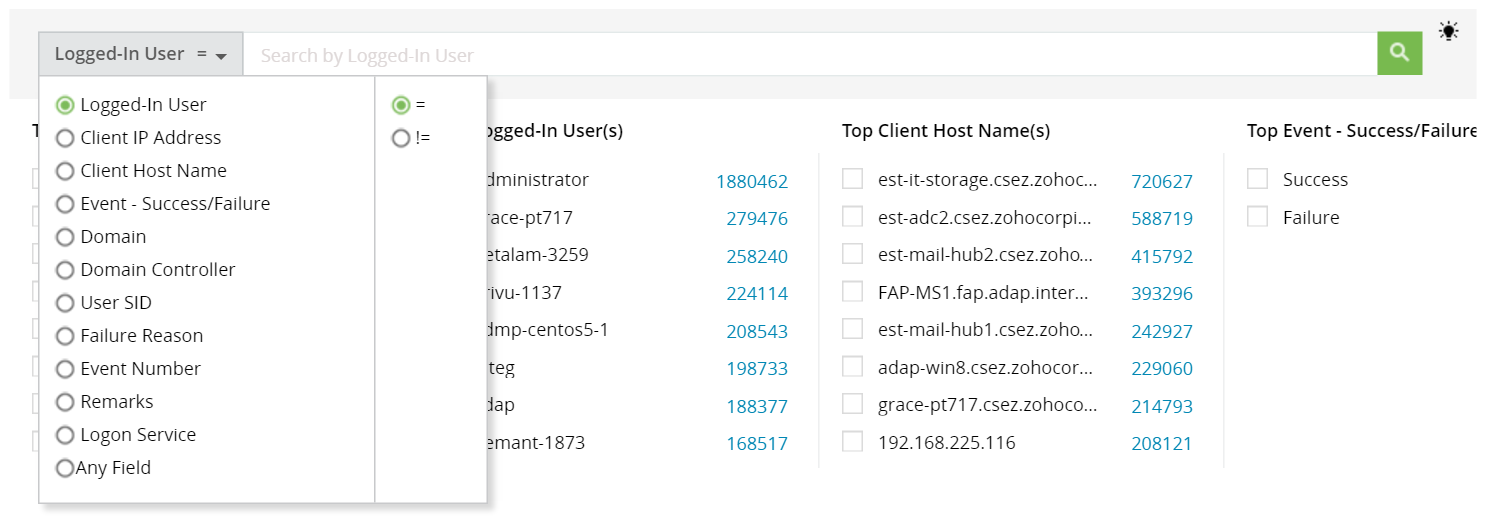搜索归档事件
“归档搜索”是一种有效的方法,可以从归档文件中跟踪特定事件。与“恢复归档事件”选项不同,该选项会将文件加载到数据库中,而这里的归档文件将被索引,因此可以进行搜索,以更快地跟踪任何特定事件。此功能还使您能够从所有日志类别中进行搜索。
注意:
- 存档文件应被索引,以便能够进行搜索或作为报表查看。
- 一旦文件被索引,可以通过同一页面左侧的链接查看报表。
- 在“搜索存档事件”中索引存档文件将在“报表”选项卡下不显示报表。要在“报表”选项卡下查看报表,请使用“恢复存档事件”链接。
- 每个日志类别最多可以索引50个文件。每个存档文件在索引时将消耗40MB到70MB的空间。
- 默认情况下,索引文件将存储在产品安装目录中,要更改它,请使用“索引文件以供搜索”页面下的“设置”链接。
- 在索引之前,请确保安装目录/配置位置有足够的可用空间。
如何执行存档搜索
步骤:
- 点击“管理员”选项卡 → “搜索存档事件”。
- 点击“索引文件以供搜索”,根据您的需求选择时间范围和日志类别。
- 选择所需的文件(每个类别最多50个文件),然后点击操作栏中的“索引”图标
 。
。
- 当一个文件被安排进行索引时,该链接的状态将会在状态栏中更新。
- 一旦文件被索引,可以通过同一页面左侧的链接查看报表(与恢复存档事件不同,一旦恢复,报表可以在“报表”选项卡下查看)。
- 在每个报表中使用搜索框,可以精确跟踪任何特定事件。
存档全局搜索
该链接允许您在所有日志类别中搜索查询。当搜索一个查询时,首先会显示所有日志类别的查询结果摘要,然后可以进一步深入查看实际报表。
搜索框

简单搜索
步骤:
- 从左侧下拉框中选择搜索字段和运算符(将鼠标悬停在左侧框上以打开下拉菜单)。
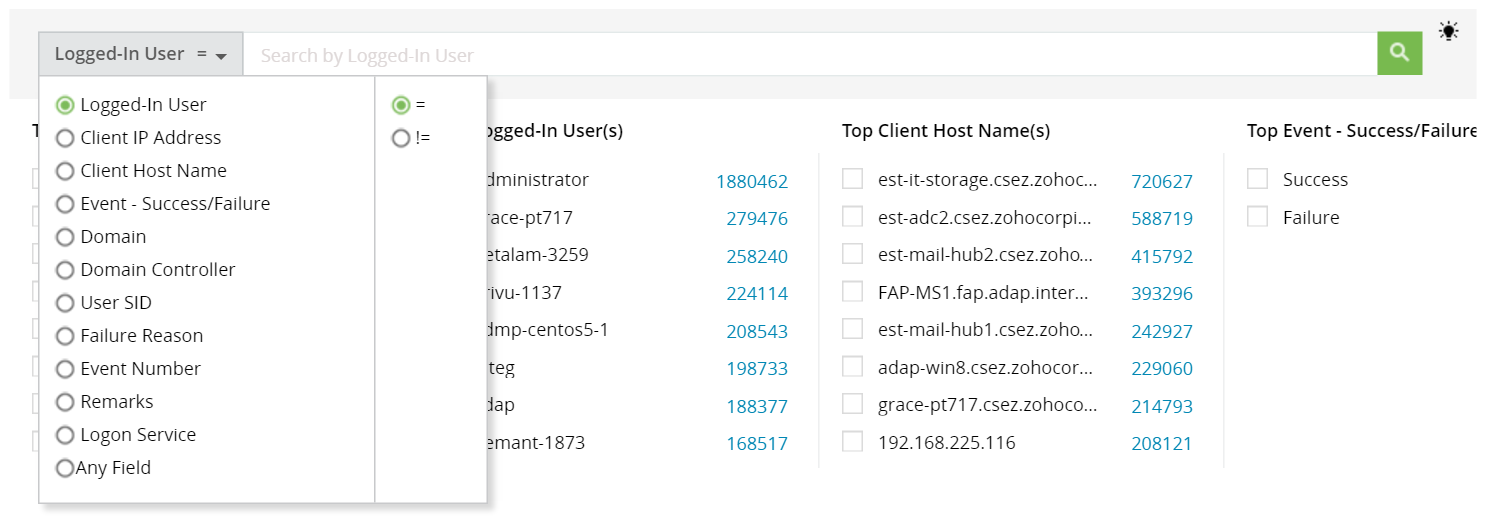
- 在搜索框中输入搜索文本,然后点击绿色搜索图标。

与搜索相关的报表将显示在下方。
高级搜索
步骤:
- 对于多个查询搜索,输入搜索文本后点击 “AND/OR” 按钮。这将打开一个高级搜索面板。

- 在下面的搜索框中输入搜索文本,并点击“AND/OR”按钮将其附加到上述显示的查询中。


- 为了对查询进行分组,拖动并放置括号到所需位置。


- 要删除任何查询,将鼠标悬停在查询上以显示删除按钮。

- 要更改操作符,请单击操作符以在操作符之间切换。
- 一旦查询准备就绪,单击搜索按钮以获取查询的报表。

 点击这里展开
点击这里展开